Baldur's Gate 3 PC-optimalizálási útmutató
Játékok / / August 05, 2021
Hirdetések
Baldur kapuja 3 végül 2020. október 6-án jelent meg, a Larian Studios fejlesztette ki és tette közzé. Ez a Baldur's Gate sorozat 3. címe, és az akciószerepes videojáték alá tartozik. A játék mostantól elérhető a Microsoft Windows, Mac, Google Stadia platformokra. Úgy tűnik azonban, hogy a PC-re jellemző Baldur’s Gate 3 játékosok több problémát tapasztalnak a gördülékenyebb játékmenet, késések, akadozások stb. Te is közéjük tartozol? Ha igen, akkor nézze meg a Baldur's Gate 3 PC-optimalizálási útmutatót Hogyan juthat el 60 FPS-hez, fokozza az FPS-t.
Érdemes megemlíteni, hogy a játék korai hozzáférésként elérhető a Steam platformon, amely pontosan béta verziónak számít. Ez azt jelenti, hogy nemcsak néhány hibája lesz, hanem több hibája, grafikus hibája, lemaradása és más ismeretlen probléma is. Egyszerű módon azt mondhatjuk, hogy nem számíthat teljes értékű játékteljesítményre egy videojáték korai hozzáférésű felépítésétől.
Ha azonban úgy érzi, hogy valami gondot okoz a grafikus beállítások vagy a rosszul beállított játékon belüli grafikai beállítások stb. Miatt, akkor ezt megnézheti informatív útmutató a látvány és néhány egyéb általános megoldás módosítására, hogy 60 FPS-t könnyedén elérhessen 1080P felbontásban, hacsak nem rendelkezik elavult GPU-val vagy nagyon alacsony PC-vel konfiguráció.
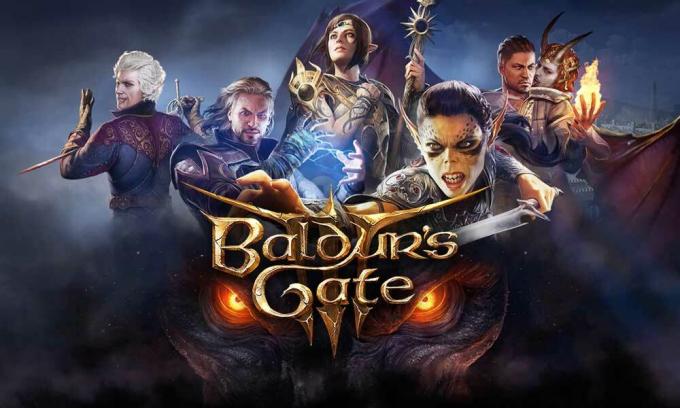
Hirdetések
Baldur's Gate 3 PC-optimalizálási útmutató | Hogyan juthat el 60 FPS-hez, fokozza az FPS-t
Első lépésként meglehetősen elkeserítővé válhat, ha a Baldur's Gate III játékot PC-n futtatja átlagosan 60 FPS sebességgel, ha a PC / Laptop alacsony költségű vagy közepes költségvetési szegmens alá tartozik. Megpróbálunk azonban javaslatot tenni az FPS-szám gyors növelésére a lehető legjobb módszerek közül a játékmenet, amely mindenképpen javítja a játékélményt, valamint kevesebb késést fog érezni dadog.
- Először is, ha már rendelkezik SSD-vel, vagy azt tervezi, hogy megvásárolja, akkor azt javasoljuk, hogy egyszerűen telepítse a Baldur's Gate III játékot az SSD-re HDD helyett. Bár az SSD nem fogja növelni a játékmenetét vagy a játék elindítását, mindenképpen pluszponttá válik, ha késésekről vagy akadozásról van szó.
- Először is, mindenképpen csökkentse a Baldur's Gate 3 játék monitorának felbontását a játékon belüli Beállításokból. Ha a monitor támogatja az 1080P felbontást és 60Hz-es frissítési frekvencián működik, akkor a játékon belüli beállítások közül ki kell választania az 1920 × 1080 felbontást, valamint a 60 FPS határt is.
- Azt is javasoljuk, hogy állítsa be a Teljes képernyő beállítást a Megjelenítési módhoz.
- Egyszerűen kapcsolja ki a játékon belüli V-Sync (Vertical Sync) opciót, és kapcsolja be ugyanezt az opciót a dedikált grafikus illesztőprogramból.
- Nyissa meg az Nvidia Vezérlőpult> 3D-beállítások kezelése> Programbeállítások> Válassza a Baldur’s Gate III menüpontot> Kapcsolja be a Függőleges szinkronizálást, majd a módosítások mentéséhez kattintson az Alkalmaz gombra.
- Ha azonban nem sikerül kielégítő eredményeket elérni, akkor az Nvidia vezérlőpulton állítsa a Függőleges szinkron beállítást „Gyors” módba. Csak kövesse a fenti lépést.
- Beállíthatja a Modell minőségét Közepesre is, amely részletes geometriai látványt nyújt az objektumok renderelése után. Ez azt jelenti, hogy az objektumok az opciónak megfelelően élesek és részletesebbek lesznek, bármit is választanak.
- Ha ebben az esetben kisebb tárgyakat szeretne nagyon tisztán megjeleníteni, még nagy távolságból is, akkor győződjön meg arról, hogy a Medium értéket állítja be a példánytávolsághoz.
- Ahogy a neve is sugallja, minél több textúra minőséget választ, annál több részlet jelenik meg a játékban. Javasoljuk, hogy állítsa magasra.
- Állítsa be a textúra szűrését anizotropikus x16 értékre.
- Állítsa a megvilágítás minőségét közepesre.
- Engedélyezheti az árnyékokat a játékon belüli objektumoknak is, amelyeknek jobban kellene működniük.
- Kapcsolja ki a Fényárnyék opciót.
- Az Árnyékminőség beállítása Közepes legyen.
- Teljesen a lejátszótól függ, de ha élesebb grafikai minőséget szeretne, akkor válassza az SMAA-t. Ellenkező esetben válassza a TAA-t egy kissé lágyuló képminőségért, ami mindenképpen növeli a Baldur's Gate 3 PC-optimalizálást és az FPS-számot.
Olvassa el még:Javítsa a Baldur’s Gate 3 Steam-vételét függőben
- Kapcsolja be az Nvidia vezérlőpult képélesítését a Baldur's Gate 3 játékhoz.
- Tiltsa le a környezeti okklúziót, ami csökkenti a játékon belüli reális jelenetek élességét.
- Tiltsa le az Isten sugarakat, ami csökkenti a felhőkön, fákon stb. Növelnie kell a játék teljesítményét.
- Ha akarja, kapcsolja be a „Bloom” opciót. Ez nem befolyásolja a játékmenet teljesítményét, mivel ez utólagos hatás.
- Felszín alatti szórás - kapcsolja ki.
- Tiltsa le az olyan overlay alkalmazásokat, mint az Xbox Game Bar, valamint a Game Mode alkalmazást a Windows rendszeren. Kattintson a Start> Írja be az Xbox játéksáv parancsot, majd kattintson rá, majd most kapcsolja ki.
- A PC / Laptop konfigurációjának megfelelően könnyen csökkentheti a hardveres gyorsítású GPU ütemezését. De mindenképpen engedélyezze először a Windows Beállítások (Win + I)> Rendszer> Megjelenítés> Grafikai beállítások> Be- / kikapcsolása a „Hardveres gyorsítású GPU ütemezése” opciót.
- Ügyeljen arra, hogy a Windows operációs rendszer felépítése mindig naprakész legyen. A Windows + I parancsikon megnyomásával nyissa meg a Beállítások menüt> Kattintson az Frissítés és biztonság> Frissítések keresése elemre. Ha elérhető, válassza a Letöltés és telepítés lehetőséget. Miután elkészült, indítsa újra a számítógépet.
- Ügyeljen arra is, hogy a grafikus illesztőprogramokat naprakészen tartsa. Kattintson a Start> Írja be az Eszközkezelő parancsot, majd kattintson rá a keresési eredményben, majd kattintson a Kijelzőadapterek nyíl ikonra bontsa ki a listát> Kattintson a jobb gombbal a dedikált GPU-kártyára, és válassza az Illesztőprogram frissítése> Kattintson az Illesztőprogram automatikus keresése elemre frissítés. Ha rendelkezésre áll, automatikusan letölti és telepíti a frissítést, és a változtatások végrehajtásához újraindítja a számítógépet.
- Végül ne feledje, hogy törölje a magas CPU / memóriaigényű háttér futó programok egy részét a Feladatkezelőből. Nyomja meg a Ctrl + Shift + Esc billentyűkombinációt a Feladatkezelő ablak megnyitásához, majd lépjen a Folyamatok elemre fülre, és ellenőrizze, hogy mely alkalmazások vagy szolgáltatások fogyasztanak nagyobb memóriát vagy CPU-t (mély sárga szín) Mark). Csak kattintson ezekre a folyamatokra, és válassza egyesével a Feladat befejezése lehetőséget.
El kell olvasni:Miért Steam a Baldur's Gate 3 letöltése olyan lassú?
Specifikus Nvidia GPU-beállítások
Most meg kell változtatnia vagy módosítania a Baldur's Gate 3 grafikus beállításait az Nvidia GPU-kártyán.
- Indítsa el az Nvidia Control Panel> 3D beállítások kezelése> Programbeállítások> Válassza ki a Baldur’s Gate III alkalmazást, kövesse az alábbi lépéseket, és kattintson az Alkalmaz gombra a módosítások mentéséhez:
- Kapcsolja ki az Anti-aliasing-FXAA funkciót
- Kapcsolja ki az Anti-aliasing-Gamma Correction funkciót
- A CUDA GPU-kat állítsa „Mind” értékre
- Válassza az Alacsony késleltetés módot „Ultra” értékre
- Állítsa az Energiagazdálkodást „A maximális teljesítmény előnyben részesítésére”
- Kapcsolja be az árnyékoló gyorsítótárát (HDD). Nincs szükség SSD-re.
- Állítsa a „Minőség” textúraszűrést „Nagy teljesítményűre”
- Kapcsolja ki a Hármas pufferelést
- Kapcsolja be a Függőleges szinkronizálást
AMD GPU felhasználók számára:
Ha AMD grafikus kártyát használ, megpróbálhatja a Vulkan használatát a számítógépén a DirectX 11 helyett. Ha azonban a Baldur’s Gate III játék valahogy elkezdi összeomlani a rendszerét, miután Vulkanra váltott, akkor nyilván vissza kell állítania a DirectX 11-re.
Ez az, srácok. Reméljük, hogy nagyon hasznosnak találta ezt az útmutatót. Nyugodtan kérdezzen az alábbi megjegyzésben további kérdéseket.
Hirdetések
Subodh nagyon szeret tartalmat írni, legyen szó technikával kapcsolatos vagy más jellegűekről. Miután egy évig írt a tech blogon, lelkesedni kezd érte. Szereti a játékot és a zenehallgatást. A blogoláson kívül függőséget okoz a játék PC-k összeépítésében és az okostelefon szivárgásában.



